Como editar uma peça em todos os pontos que a utilizam simultaneamente?
Troca de peças
A utilização da peça correta é importante, pois é na peça que se encontram algumas informações de cálculo (Potência (W), comprimento equivalente, etc) utilizadas no dimensionamento do projeto e as informações de lista de materiais.
A plataforma AltoQi Builder possui o comando Gerenciador de peças, que tem como uma de suas funções permitir trocar uma peça simultaneamente em todos os pontos que a utilizam e pode ser acessado através da guia Operações — grupo Peças.
Como exemplo realizaremos a troca de todas as lâmpadas incandescentes de Teto de 60 W, lançadas no pavimento, por lâmpadas incandescentes de Teto de 100 W.
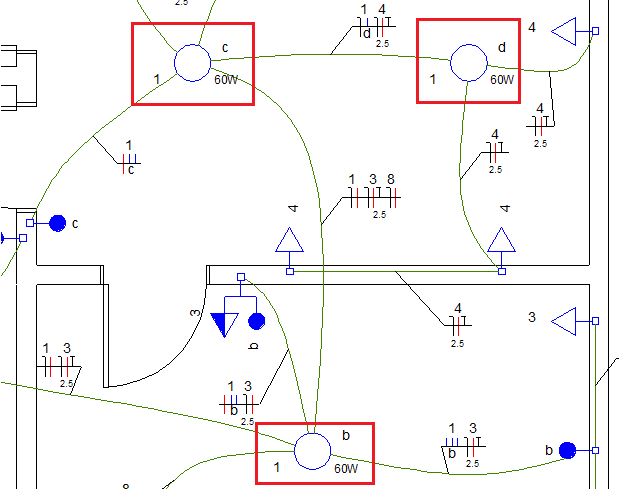
Observação: Este procedimento é recomendado para alterar uma peça simultaneamente em todos os pontos que a utilizam no pavimento, para alterar a peça somente de um ponto recomendamos a leitura do artigo Como alterar a peça utilizada em um ponto depois de ser lançada? .
Utilizando o comando Gerenciador de peças
- Acessar a guia Operações, grupo Peças, comando Gerenciador de peças;
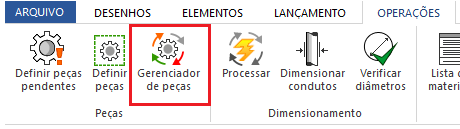
- Na janela Gerenciador de peças selecionar a peça que deseja-se alterar;
Observação: O Gerenciador de peças tem a função de listar todas as peças utilizadas no croqui corrente, em forma hierárquica. E na lista, é indicada a quantidade de peças que estão sendo utilizadas no pavimento.
- Pressionar o botão Trocar
 ;
;
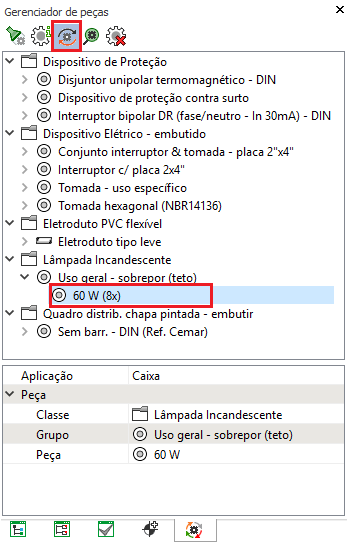
- O diálogo “Troca de Peças” será exibido para selecionar a nova Classe/Grupo/Peça desejada;
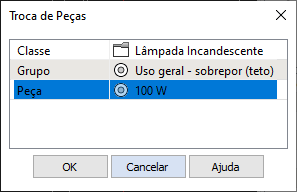
- Para confirmar a troca, clique em OK.
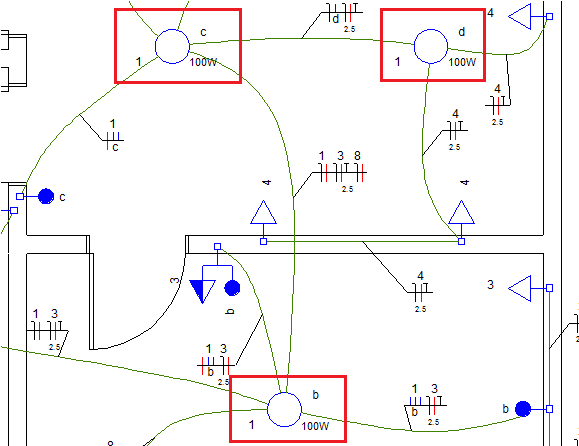
- Se o projeto possuir mais de um pavimento é necessário realizar este comando em cada pavimento.
- Após a troca das peças, se for necessário, é possível retornar às peças originais como botão Desfazer
 (na barra de acesso rápido) ou pelo atalho CTRL+Z.
(na barra de acesso rápido) ou pelo atalho CTRL+Z. - Lembramos que, após trocar uma peça, é necessário Processar o projeto para atualizar o dimensionamento.
Realizando o procedimento descrito acima, o programa substituirá a peça conforme solicitado, apresentando a simbologia da peça definida.
Edição de propriedades das peças
- Acessar a guia Operações, grupo Peças, comando Gerenciador de peças;
- Na lista de peças, selecione a classe, o grupo ou a peça do projeto e clique no botão Selecionar no croqui
 ;
; - Por exemplo, ao selecionar a classe CPVC Aquatherm, todos os elementos desta classe lançados no croqui serão selecionados;
- Ao selecionar o grupo Curva 90, apenas as peças deste grupo serão selecionadas no croqui;
- Ao selecionar a peça, todas as peças do mesmo tipo serão selecionadas.
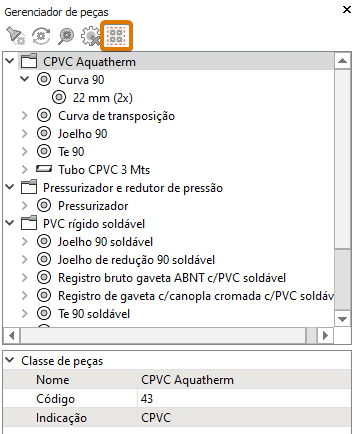
 e alterar as informações desejadas, como Classe de peças, Rede, Níveis de desenho, etc. As possibilidades são diversas.
e alterar as informações desejadas, como Classe de peças, Rede, Níveis de desenho, etc. As possibilidades são diversas.![Brand Vertical-PRINCIPAL-1.png]](https://suporte.altoqi.com.br/hs-fs/hubfs/Brand%20Vertical-PRINCIPAL-1.png?width=70&height=63&name=Brand%20Vertical-PRINCIPAL-1.png)